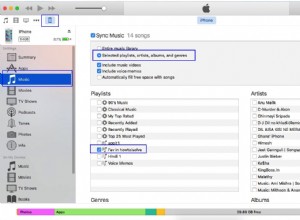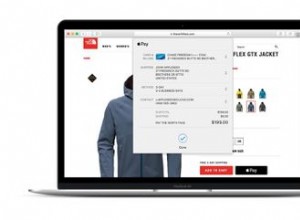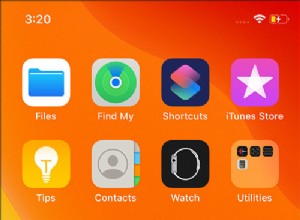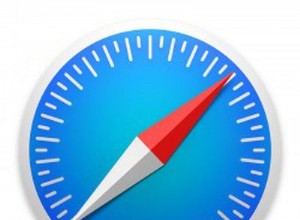كانت تطبيقات تتبع الدورة موجودة منذ عدة سنوات حتى الآن. ولكن بدءًا من iOS 13 و watchOS 6 ، يمكنك استخدام تتبع الدورة على Apple Watch و iPhone كميزة أصلية.
يتيح لك ذلك تسجيل دورتك الشهرية وأعراض الدورة الشهرية والنشاط الجنسي والمزيد على تطبيق Health على جهاز iPhone الخاص بك وتطبيق Cycle Tracking المصاحب على Apple Watch. إنه مفيد لتنظيم الأسرة ومراقبة صحتك العامة.
لبدء استخدام Cycle Tracking ، عليك أولاً إعداده في تطبيق Health على جهاز iPhone الخاص بك. بعد ذلك ، يمكنك تسجيل بياناتك متى احتجت إلى ذلك على هاتفك أو ساعة Apple Watch. يستخدم التطبيق بياناتك للتنبؤ بالدورة القادمة وإخطارك بأيامك الأكثر خصوبة والمزيد.
سيرشدك هذا الدليل إلى كل ما يجب أن تعرفه عن تتبع الدورة على جهاز iPhone الخاص بك. ولكن قبل البدء ، إليك بعض النقاط التي يجب وضعها في الاعتبار:
- لا يمكن تتبع الدورة وتوقعات الخصوبة تستخدم كشكل من أشكال تحديد النسل. هم تقريب في أحسن الأحوال.
- لا يمكنك مطلقًا استخدام البيانات من تطبيق Health and Cycle Tracking لتشخيص حالة صحية. استشر ممارسًا طبيًا للحصول على أي إرشادات حول صحتك.
- يمكنك أيضًا استخدام Cycle Tracking مع تطبيقات الجهات الخارجية مثل Clue و Flo ، والتي تتكامل مع تطبيق Health.
الآن ، دعنا نتحقق من كيفية استخدام تتبع الدورة لتتبع الدورة الشهرية والخصوبة على iPhone و Apple Watch.
- كيفية إعداد تتبع الدورة في تطبيق Health على iPhone
- كيفية تخصيص تتبع الدورة على iPhone
- احصل على تنبؤات الدورة الشهرية والإشعارات على iPhone
- كيفية الحصول على تنبؤات وإشعارات الخصوبة على iPhone
- إدارة عوامل الدورة في تطبيق Health على iPhone
- كيف تتبعين دورتك الشهرية باستخدام متتبع الدورة
- كيفية تسجيل الأعراض في تتبع الدورة
- سجّل النشاط الجنسي على iPhone و Apple Watch
- كيفية عرض سجل الدورة والإحصاءات في تطبيق Health
- أضف تتبع الدورة إلى المفضلة في تطبيق Health على iPhone
- احذف بيانات تتبع الدورة في تطبيق Health على iPhone
- كيفية حذف تطبيق Cycle Tracking من Apple Watch
لبدء تتبع دورتك الشهرية ، تحتاج أولاً إلى إضافة بعض التفاصيل إلى تطبيق Health.
كيفية إعداد تتبع الدورة في تطبيق Health على iPhone
- افتح Health التطبيق وانتقل إلى تصفح التبويب.
- انقر على تتبع الدورة .
- انقر على خيارات بجوار سجل الدورة.
- مرر لأسفل وحدد فترة الطول لإدخال طول الفترة التقريبية الخاصة بك.
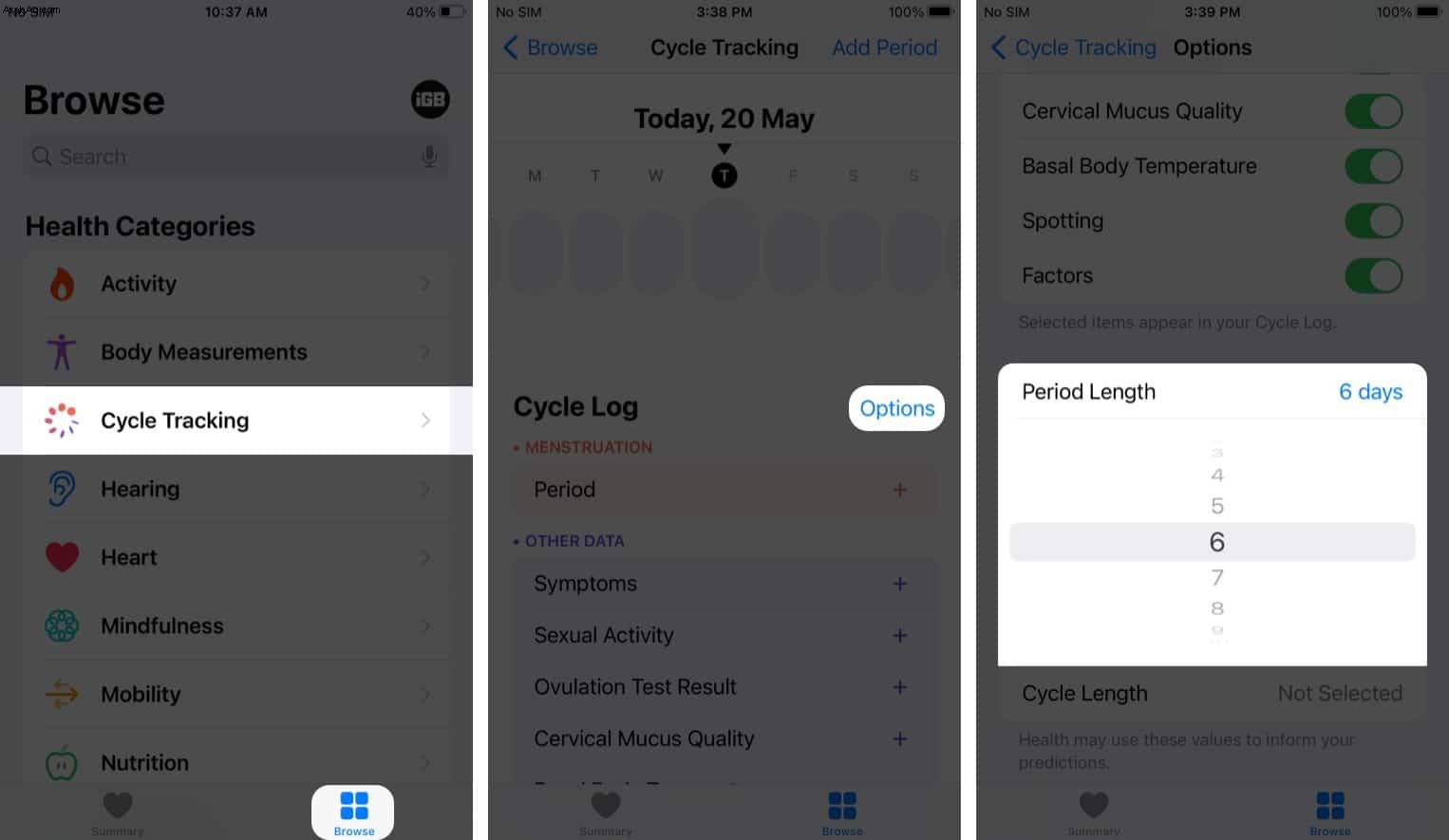
- بعد ذلك ، انقر على دورة الطول وأدخل مقدار الوقت ، في المتوسط ، لديك بين الفترات.
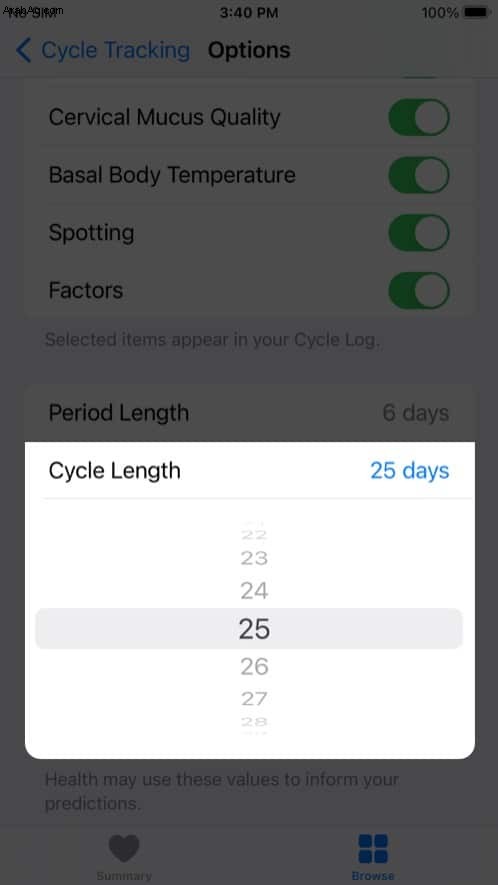
تساعد هذه المعلومات تطبيق Health في إنشاء توقع الدورة الشهرية وتقويم الخصوبة.
كيفية تخصيص تتبع الدورة على iPhone
يتيح لك تطبيق Health تحديد جوانب دورتك التي تريد تسجيلها كل يوم وأسبوع وشهر. يمكنك استخدامه لتتبع موعد دورتك الشهرية التالية أو للحصول على رؤى أكثر تفصيلاً حول أعراض ما قبل الدورة الشهرية وما بعدها. إذا كنت تحاولين الإنجاب ، فمن الأفضل تسجيل جميع الخيارات لأن ذلك يمكن أن يساعد طبيبك في إرشادك.
- افتح Health التطبيق وانتقل إلى تصفح علامة التبويب.
- انقر على تتبع الدورة
- انقر على خيارات بجوار الدورة السجل .
- التبديل إلى الأعراض .
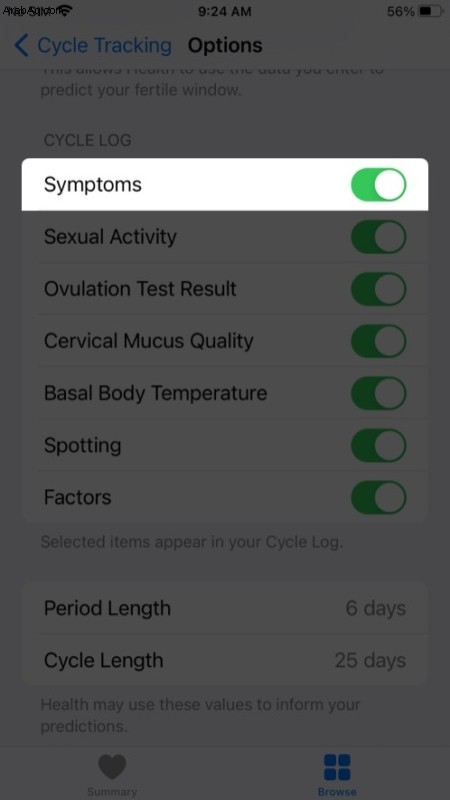
سيتيح لك ذلك تسجيل مجموعة من الأعراض المرتبطة بالدورة الشهرية ، مثل تقلصات البطن ، وحب الشباب ، والانتفاخ ، والصداع ، وآلام البنك السفلي ، وتغيرات الحالة المزاجية ، وما إلى ذلك.
بالإضافة إلى الأعراض ، يمكنك أيضًا اختيار التبديل تشغيل العوامل الأخرى التي تريد تسجيلها وهي:
- النشاط الجنسي
- نتائج اختبار التبويض
- جودة مخاط عنق الرحم
- درجة حرارة الجسم الأساسية
- الإكتشاف
احصل على تنبؤات وإشعارات الفترة الزمنية على iPhone
إحدى ميزات تتبع الدورة التي جعلت حياتي أسهل كثيرًا هي تنبؤات الدورة. يُظهر لك هذا التاريخ التقريبي للدورة التالية ، حتى لا تُفاجأ. يمكنك أيضًا تشغيل الإشعارات لتنبيهك قبل أسبوع من الموعد المتوقع للدورة.
يتم حساب التوقعات باستخدام البيانات التي تدخلها حول دورتك الشهرية وطول دورتك. تتغير التوقعات ديناميكيًا بمرور الوقت لتصبح أكثر دقة كلما أدخلت المزيد من البيانات.
وإليك كيفية إعداده:
- افتح تطبيق Health وانتقل إلى تصفح علامة التبويب.
- حدد دورة التتبع .
- انقر على خيارات بجوار دورة السجل .
- التبديل إلى توقع الدورة الشهرية. سيؤدي هذا إلى إنشاء تقويم تنبؤ لمدة شهرين.
- التبديل إلى إشعار الفترة للحصول على تنبيهات حول الفترة القادمة والتذكيرات لتسجيل بياناتك اليومية.
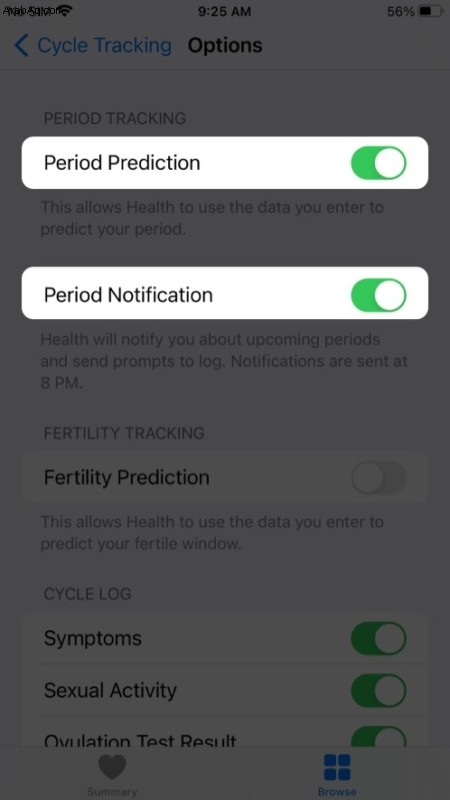
كيفية الحصول على تنبؤات وإشعارات الخصوبة على iPhone
إذا كنتِ تحاولين الإنجاب ، فيمكن أن يساعدكِ تتبع الدورة على معرفة أكثر أيامكِ خصوبة كل شهر. على غرار تنبؤات الدورة الشهرية ، تستند تنبؤات الخصوبة إلى البيانات التي تدخلها حول دورتك الشهرية أو نتيجة اختبار الإباضة الإيجابية.
يتم حساب نافذة الخصوبة الخاصة بك عن طريق طرح 13 يومًا (المرحلة الأصفرية) من البداية المقدرة لدورتك التالية.
لنفترض أنك أدخلت نتيجة اختبار تبويض إيجابية. سيتم تعديل التنبؤ ليجعل اليوم الخامس من نافذة الخصوبة لديك متزامنًا مع أول نتيجة إيجابية لاختبار الإباضة في الدورة. إليك كيفية إعداد تنبؤات وإشعارات الخصوبة:
- افتح Health التطبيق وانقر على تصفح .
- حدد دورة التتبع
- انقر على خيارات بجوار دورة السجل .
- التبديل إلى توقع الخصوبة لإنشاء تقويم مدته ثلاثة أسابيع من نافذة الخصوبة التالية.
- التبديل إلى إشعار الخصوبة للحصول على تنبيهات حول نافذة الخصوبة القادمة.
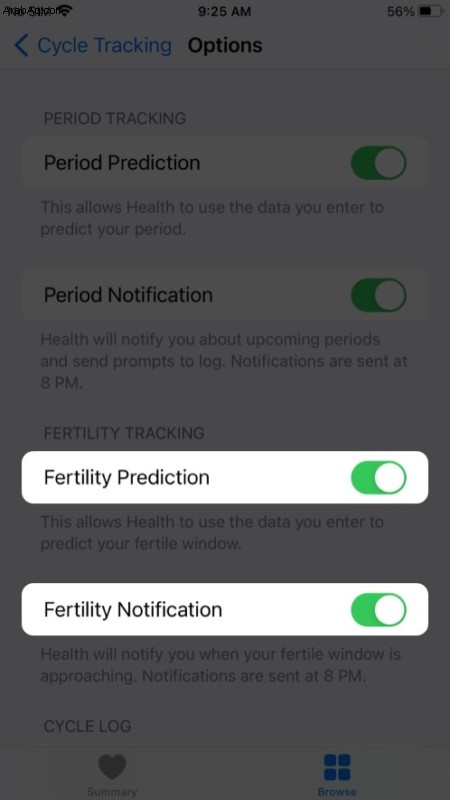
معنى الألوان في تطبيق Health
عند فتح تطبيق Health أو Cycle Tracking ، يمكنك عرض الدورة الشهرية والأعراض ونافذة الخصوبة في لمح البصر ، بفضل الألوان والرموز. وإليك ما يقصدونه:
- شكل بيضاوي أزرق فاتح يظهر نافذة الخصوبة المتوقعة.
- خطوط حمراء على دائرة تشير إلى الفترة المتوقعة الخاصة بك.
- صلب أحمر الدوائر تشير إلى أيام الفترة التي تم تسجيلها.
- أرجواني النقاط تظهر الأيام عندما قمت بتسجيل المعلومات.
إدارة عوامل الدورة في تطبيق Health على iPhone
في نظام iOS 14.3 والإصدارات الأحدث ، يمكن لتطبيق Health تعديل تنبؤات دورتك وفقًا للمعلومات التي تدخلها حول الحمل والرضاعة واستخدام موانع الحمل. وإليك كيفية إعداد هذا:
- في الصحة التطبيق ، انقر على تصفح وحدد تتبع الدورة .
- مرر لأسفل وانقر على العوامل .
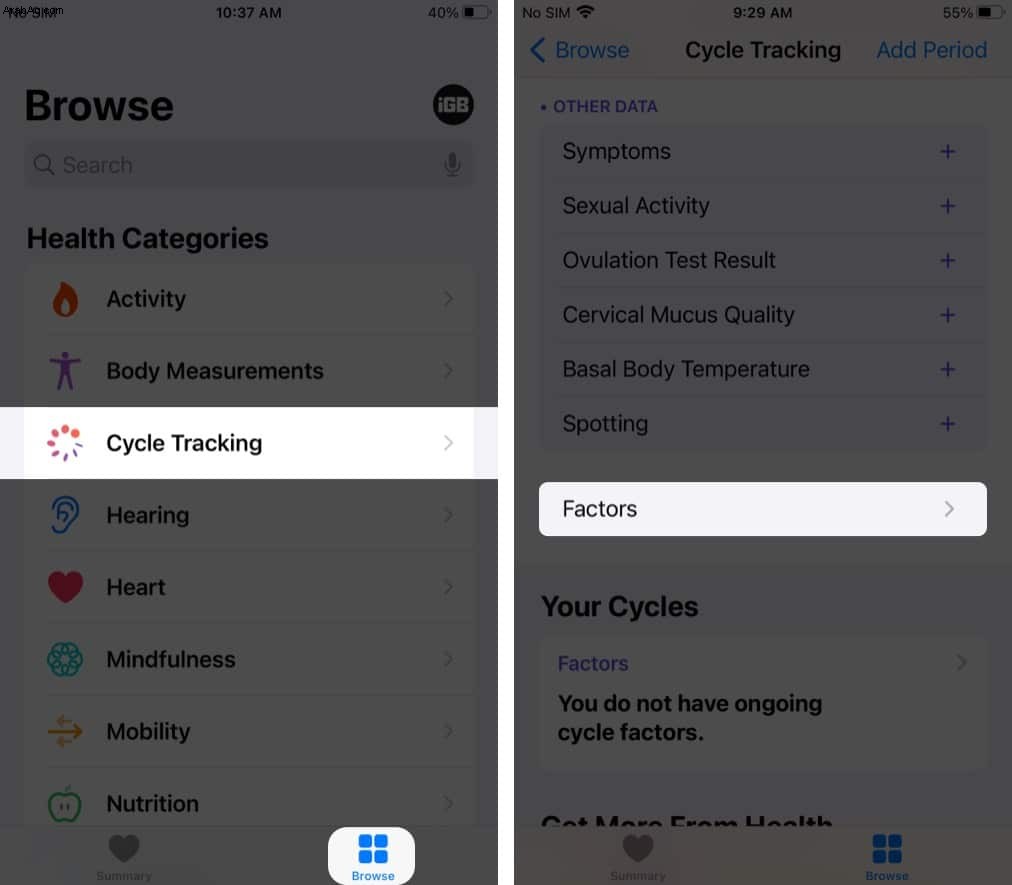
- يمكنك هنا:
- إضافة عامل: انقر على إضافة عامل ، اختر عاملاً ، انقر على تم البدء لتعيين تاريخ البدء ، ثم انقر على إضافة .
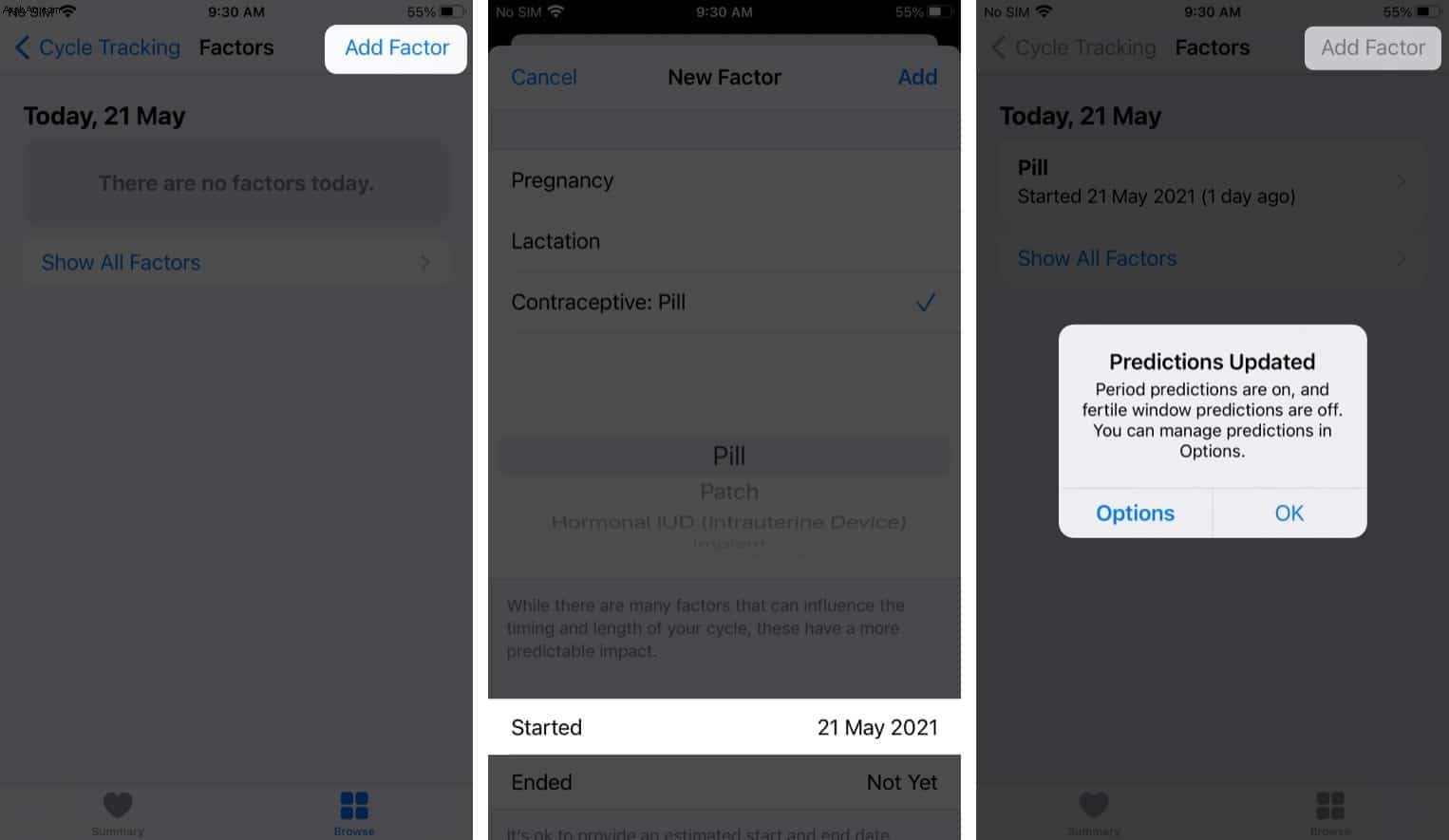
- تغيير تاريخ الانتهاء لأحد العوامل: حدد العامل ، انقر على منتهي ، حدد تاريخًا ، ثم انقر على تم .

- حذف عامل حالي: حدد العامل ، ثم حدد حذف عامل .
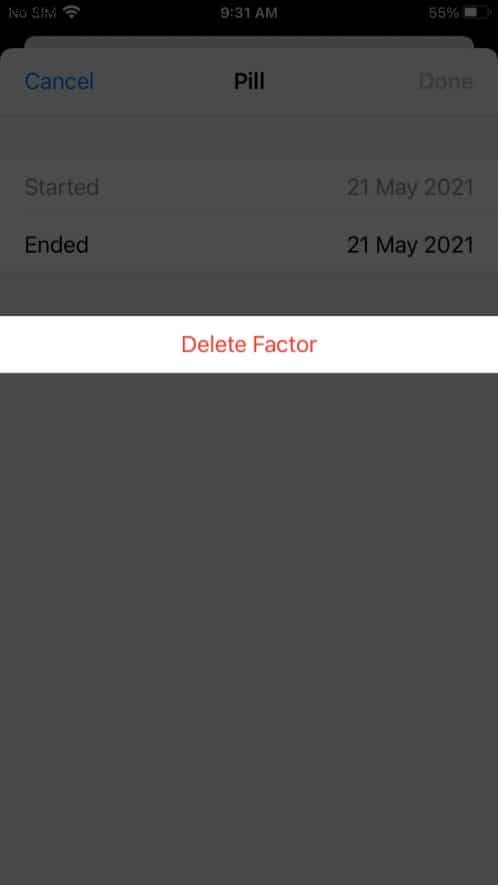
- عرض معلومات العامل السابقة: انقر على إظهار كل العوامل .
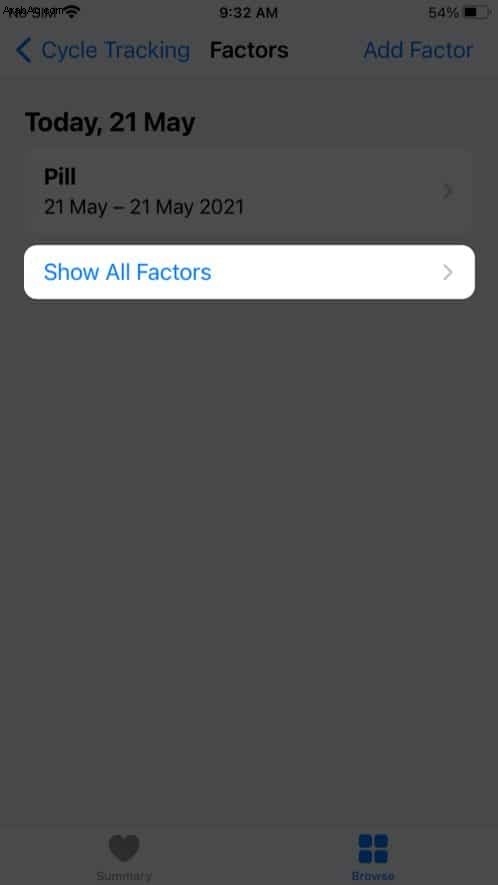
- إضافة عامل: انقر على إضافة عامل ، اختر عاملاً ، انقر على تم البدء لتعيين تاريخ البدء ، ثم انقر على إضافة .
كيفية تتبع دورتك الشهرية باستخدام متتبع الدورة
بعد الاهتمام بجميع الإعدادات الموضحة أعلاه ، أنت جاهز لتتبع دورتك الشهرية باستخدام Cycle Tracker على Apple Watch أو iPhone. وإليك الطريقة:
على iPhone
- افتح Health التطبيق وانقر على تصفح .
- حدد دورة التتبع
- في المتتبع بالجزء العلوي ، انقر على اليوم التي تريد إدخال بيانات الفترة.
دائرة حمراء سيظهر في اليوم للإشارة إلى التدفق .
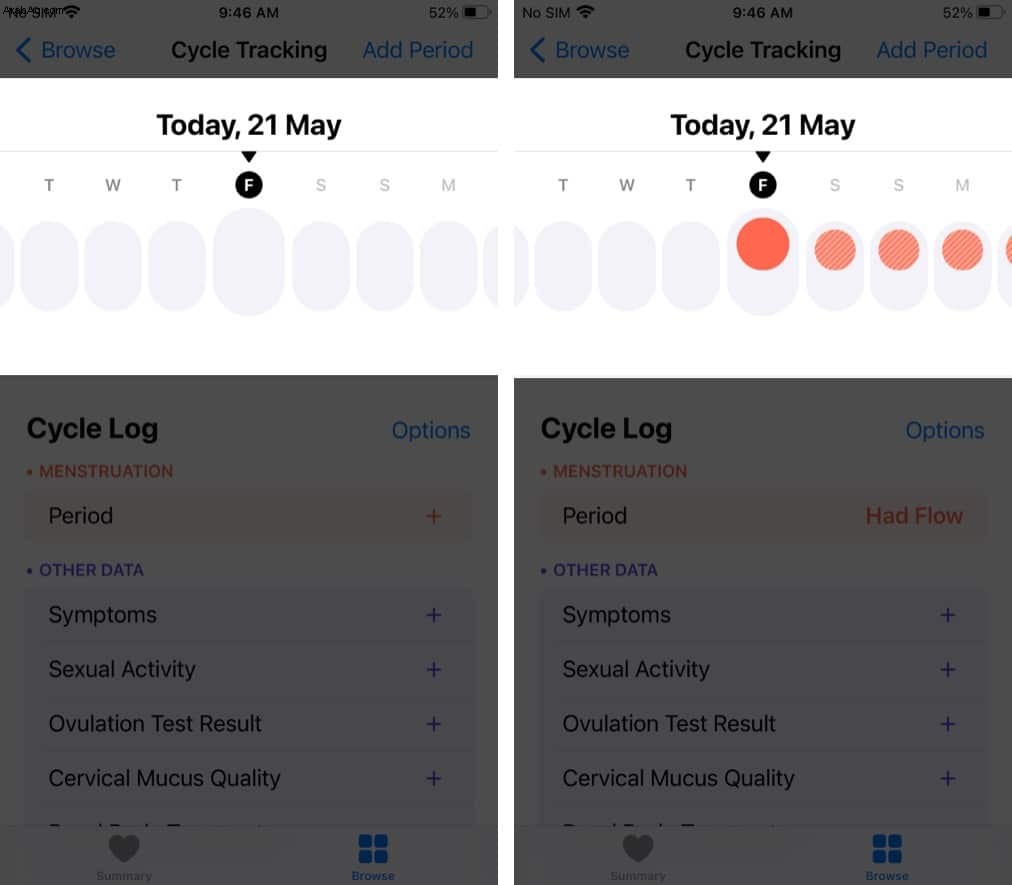
- كبديل ، يمكنك أيضًا النقر على إضافة فترة في الجزء العلوي الأيمن وحدد تاريخًا لإدخال بيانات الفترة.
- في الحيض قسم ضمن دورة السجل ، انقر على فترة زمنية وحدد نوع التدفق لديك.
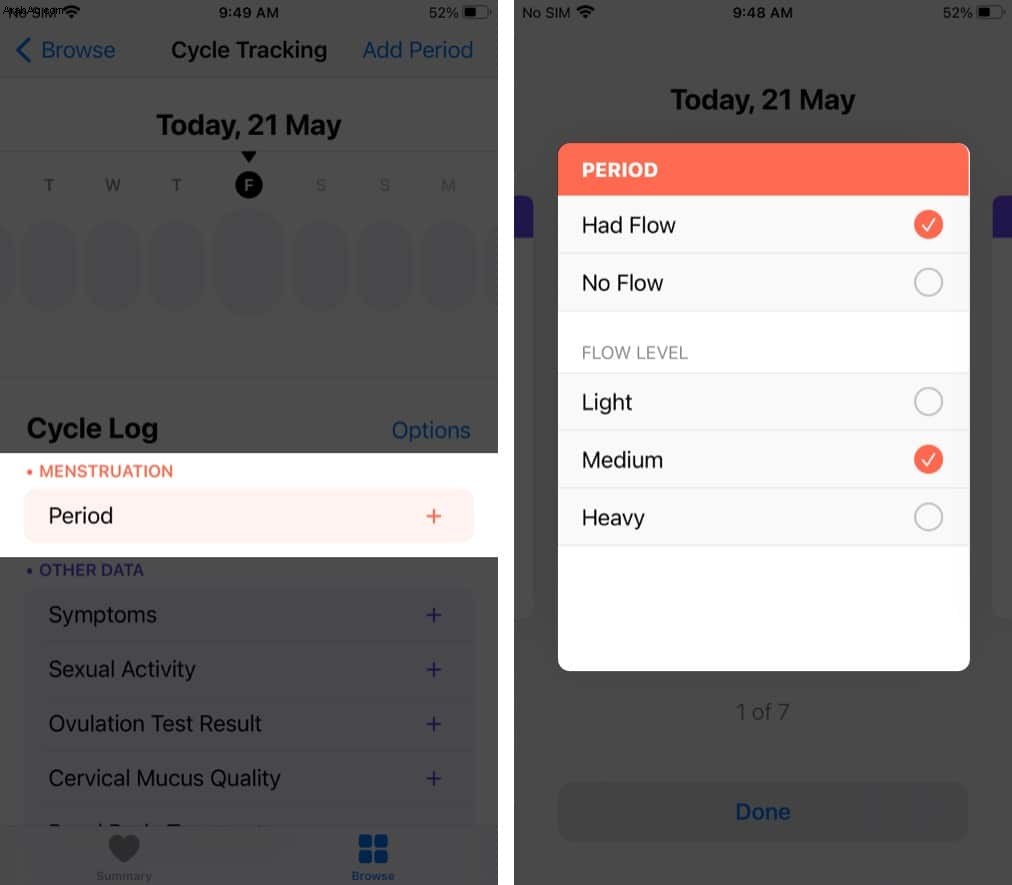
- انقر على تم .
على Apple Watch
- اضغط على رقمي ولي العهد لمشاهدة جميع التطبيقات.
- افتح دورة التتبع التطبيق.
- انقر على اليوم في تعقب في الأعلى.
- تحت الحيض ، انقر على فترة لتسجيل تدفق الحيض في اليوم.
- انقر على تم .
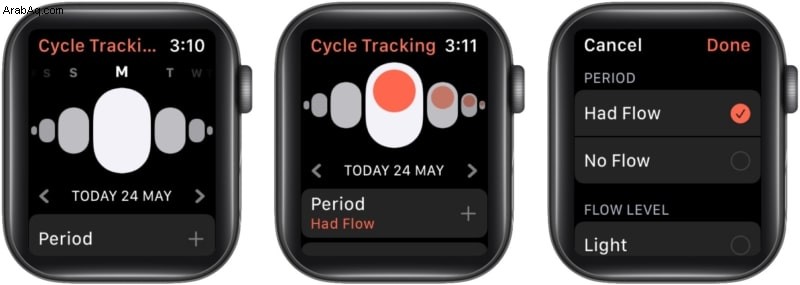
كيفية تسجيل الأعراض في تتبع الدورة
حتى عندما لا تكون في دورتك الشهرية ، فمن الجيد تسجيل الأعراض اليومية الأخرى مثل الصداع والغثيان وما إلى ذلك. يمكن أن تساعدك هذه على تتبع صحتك العامة قبل وبعد الدورة الشهرية. يمكنك تسجيل الأعراض الخاصة بك إما على تطبيق Health على جهاز iPhone أو تطبيق Cycle Tracking على Apple Watch. وإليك الطريقة:
على iPhone
- افتح Health التطبيق وانقر على تصفح .
- حدد تتبع الدورة .
- انقر على الأعراض وحدد جميع الأعراض الملائمة من القائمة.
- انقر على تم .
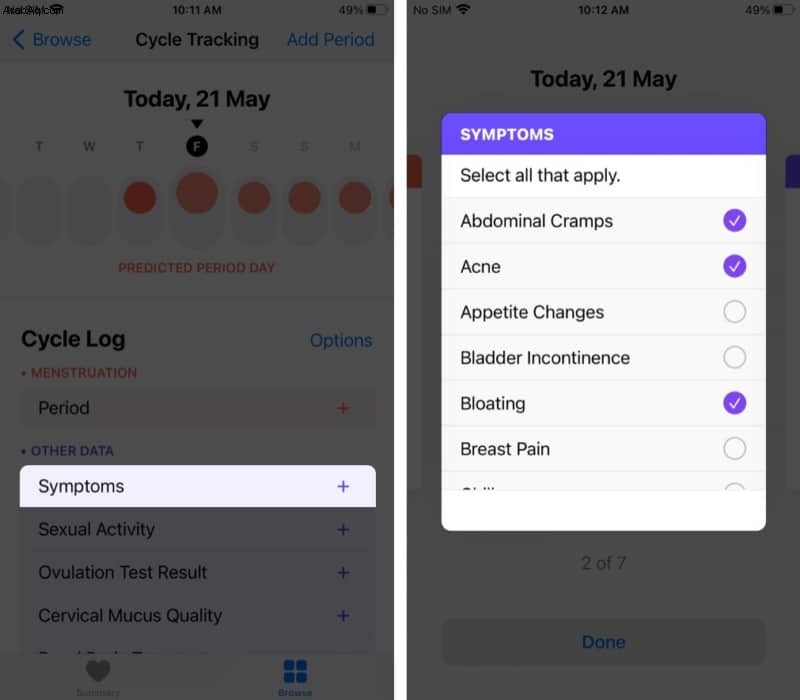
ملاحظة: في شاشة الأعراض ، يمكنك التمرير سريعًا إلى اليسار أو اليمين لتسجيل معلومات أخرى مثل تدفق الدورة الشهرية ، والنشاط الجنسي ، ونتائج اختبار الإباضة ، ودرجة حرارة الجسم الأساسية ، وجودة مخاط عنق الرحم ، والتبقيع.
على Apple Watch
- اضغط على رقمي ولي العهد وافتح دورة التتبع التطبيق.
- انقر على الأعراض .
- تحديد كل الأعراض المطبقة من القائمة.
- انقر على تم .

سجّل النشاط الجنسي على iPhone و Apple Watch
يمكن أن يكون تتبع نشاطك الجنسي مفيدًا لعدة أسباب ، لا سيما عند محاولة الحمل. قد يحتاج طبيبك إلى هذه المعلومات لتقييم صحتك الإنجابية وفرص الحمل. إليك كيفية تتبع النشاط الجنسي على iPhone و Apple Watch.
على iPhone
- افتح Health التطبيق وانقر على تصفح .
- حدد دورة التتبع ثم انقر على جنسي النشاط .
- انقر على مارست الجنس إذا مارست الجنس في ذلك اليوم.
- اختر مستعملة أو غير مستخدم لتسجيل ما إذا كنت تستخدم الحماية.
- انقر على تم .
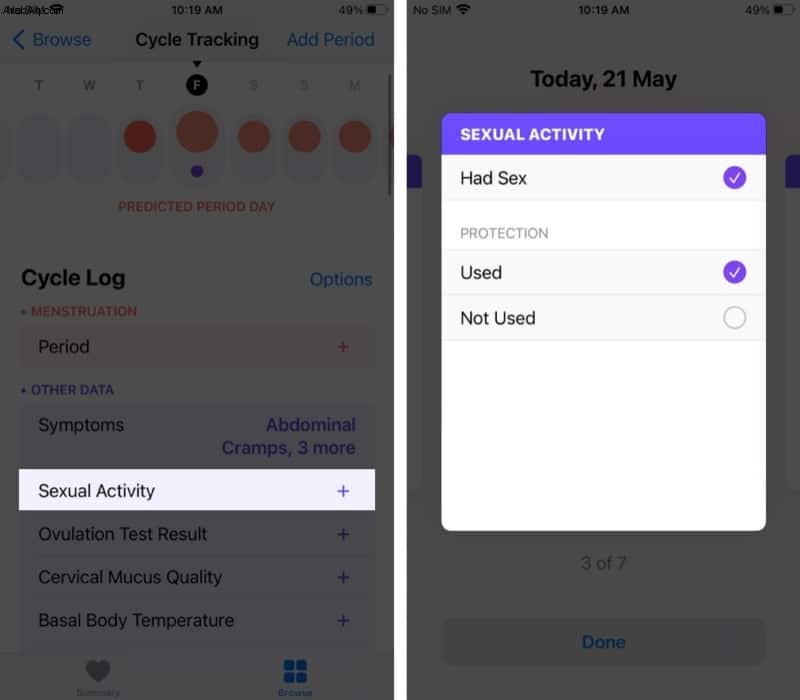
ملاحظة: في شاشة "النشاط الجنسي" ، يمكنك التمرير سريعًا إلى اليسار أو اليمين لتسجيل معلومات أخرى مثل تدفق الدورة الشهرية ، والأعراض ، ونتائج اختبار الإباضة ، ودرجة حرارة الجسم الأساسية ، وجودة مخاط عنق الرحم ، والتبقيع.
على Apple Watch
- اضغط على رقمي ولي العهد لمشاهدة جميع التطبيقات. افتح دورة التتبع التطبيق.
- انقر على نشاط جنسي .
- اختر مارست الجنس إذا مارست الجنس في ذلك اليوم.
- حدد مستعملة أو غير مستخدم للتسجيل إذا استخدمت الحماية أم لا.
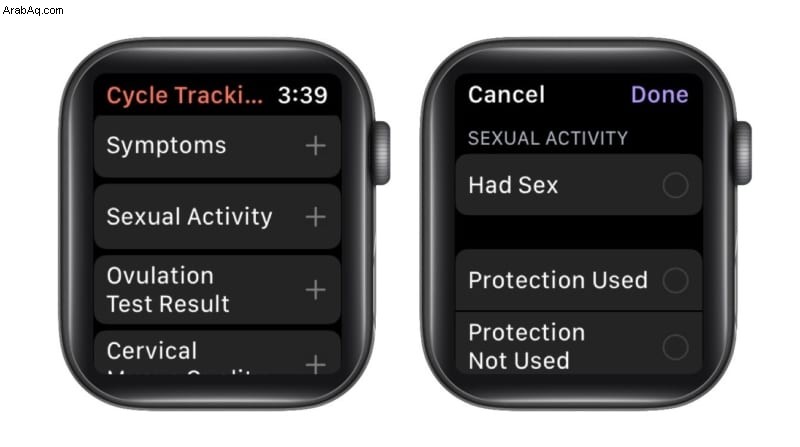
كيفية عرض سجل الدورة والإحصاءات في تطبيق Health
بمجرد استخدام ميزة تتبع الدورة لفترة من الوقت ، يمكنك عرض السجل والإحصائيات في أي وقت في تطبيق Health. وإليك الطريقة:
- افتح Health التطبيق وانقر على تصفح .
- حدد دورة التتبع .
- تمرير لأسفل لمعرفة تاريخ أحدث ثلاث فترات لك. انقر لرؤية المزيد من التفاصيل.
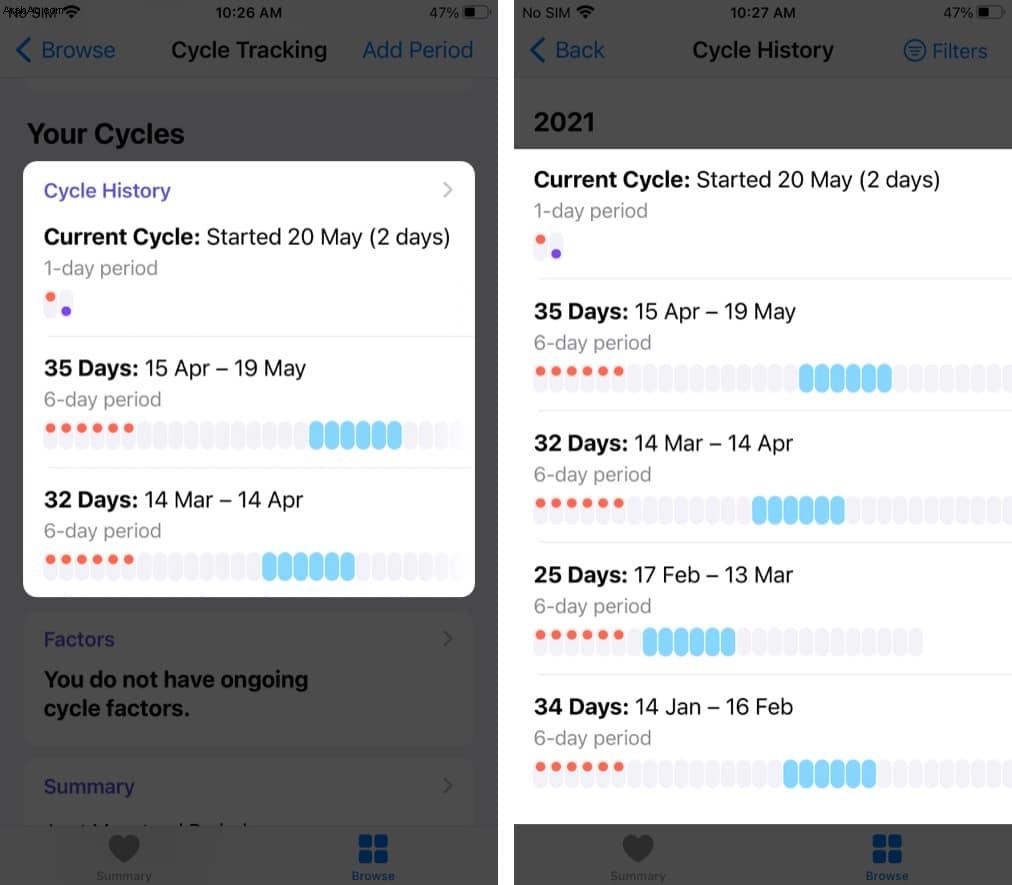
- في العرض التفصيلي ، يمكنك أيضًا العثور فقط على الأيام التي تتطابق مع عرض معين أو مستوى تدفق معين. حدد عوامل التصفية في الجزء العلوي الأيسر ، حدد خياراتك ، ثم انقر على تم .
- اختياري :انقر على ملخص في شاشة تتبع الدورة الرئيسية لإلقاء نظرة عامة على دورتك ومدة دورتك.
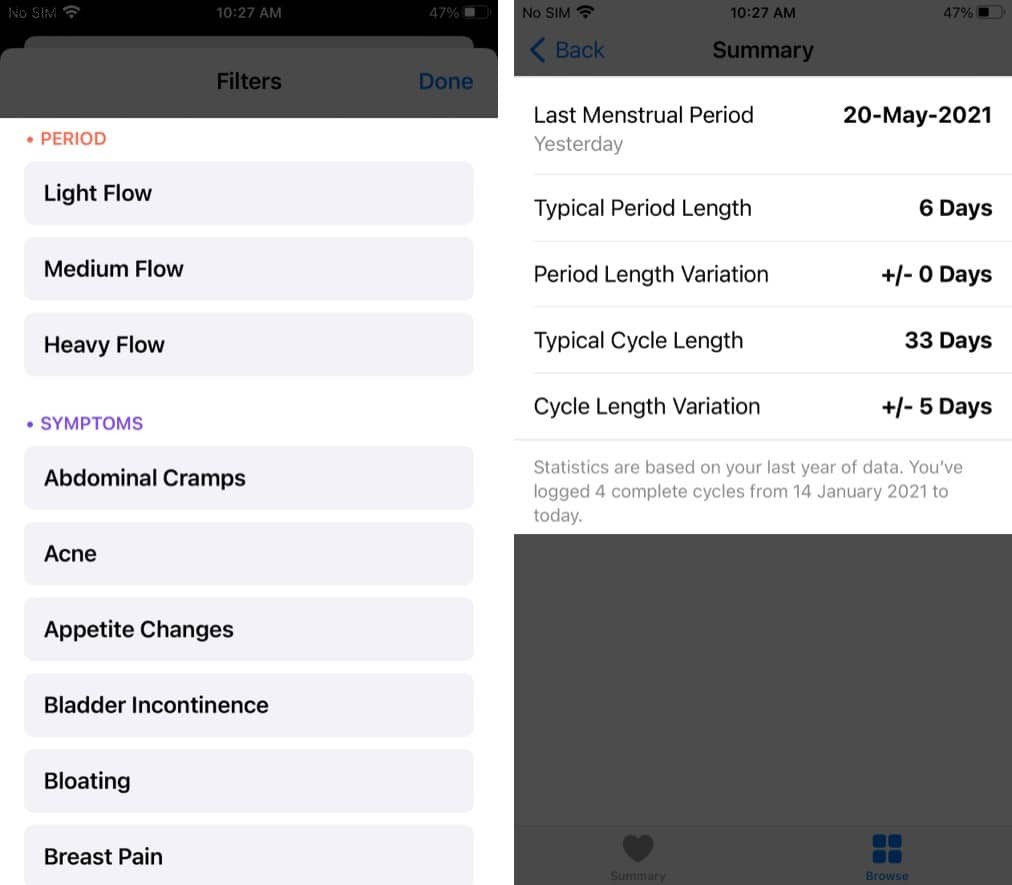
إضافة تتبع الدورة إلى المفضلة في تطبيق Health على iPhone
عندما تفتح تطبيق Health على جهاز iPhone الخاص بك ، فإنه يعرض لوحة تحكم بأحدث إحصائياتك الصحية. يمكنك إضافة سجلات تتبع الدورة الخاصة بك هنا باتباع الخطوات التالية:
- افتح Health التطبيق وانقر على الملخص علامة التبويب.
- انقر على تعديل في الجزء العلوي بجوار المفضلة .
- حدد النجمة بجوار أي سجلات تتبع الدورة تريد رؤيتها في لوحة معلوماتك الصحية.
- انقر على تم .
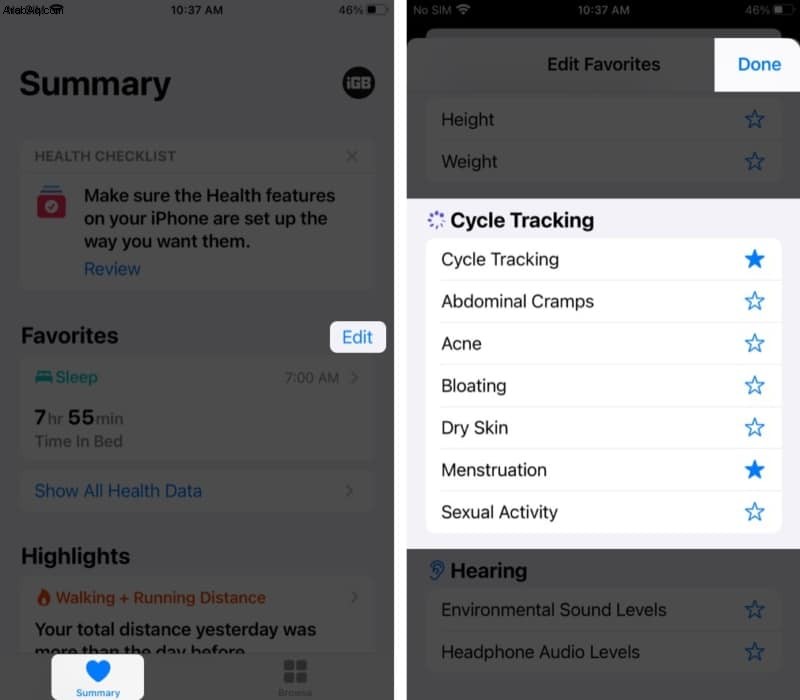
كيفية حذف بيانات تتبع الدورة في تطبيق Health على iPhone
- انتقل إلى تصفح في تطبيق Health وحدد تتبع الدورة .
- قم بالتمرير إلى أسفل وحدد عرض عناصر تتبع الدورة .
- انقر على سجل الفئات تريد التخلص منه.
- مرر لأسفل وحدد إظهار كل البيانات .
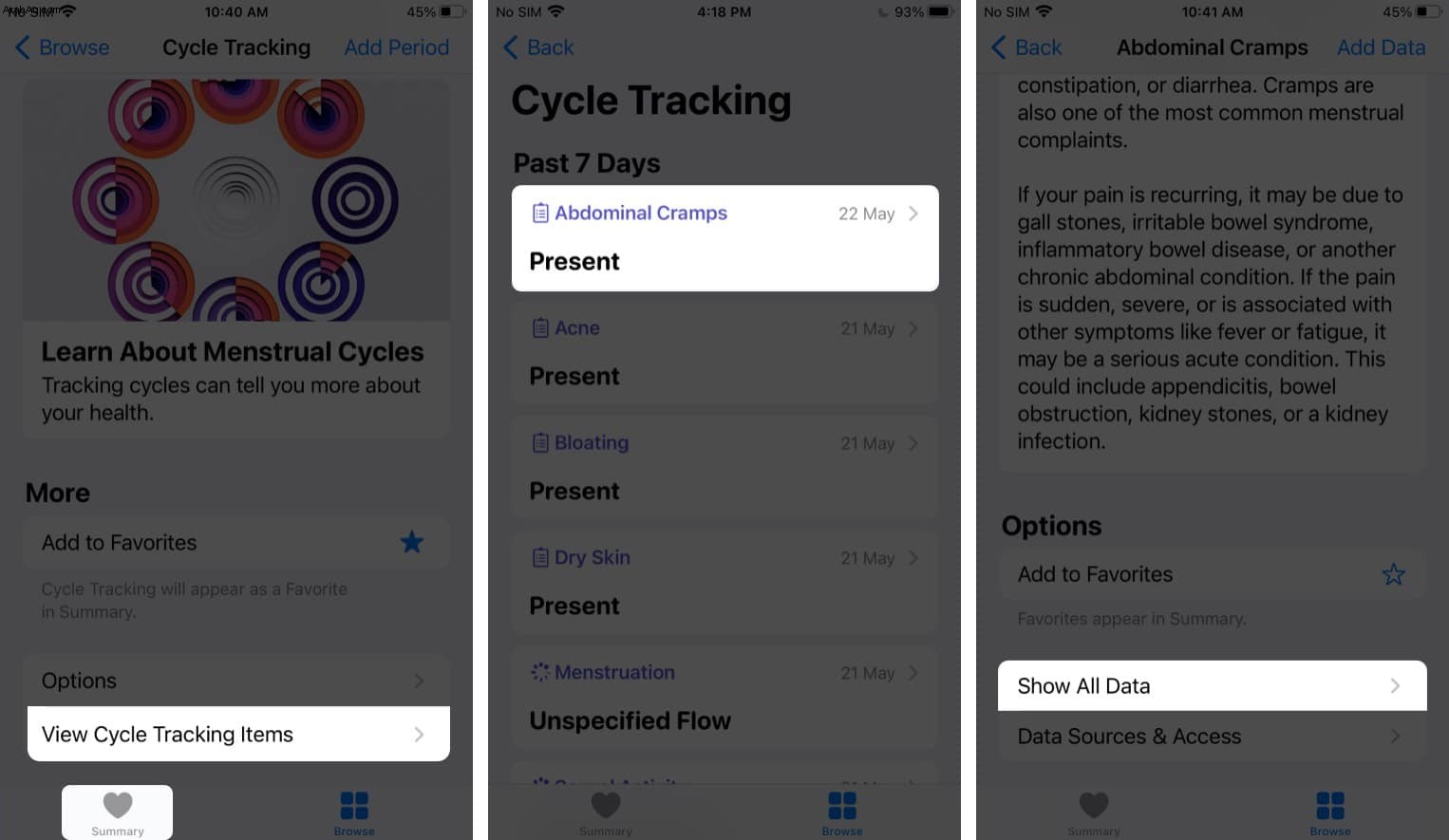
- انقر على تعديل .
- الآن ، انقر على الزر الأحمر ناقص رمز بجانب البيانات التي تريد إزالتها.
- انقر على حذف .
يمكنك أيضًا اختيار حذف الكل في أعلى اليسار. - انقر على تم .
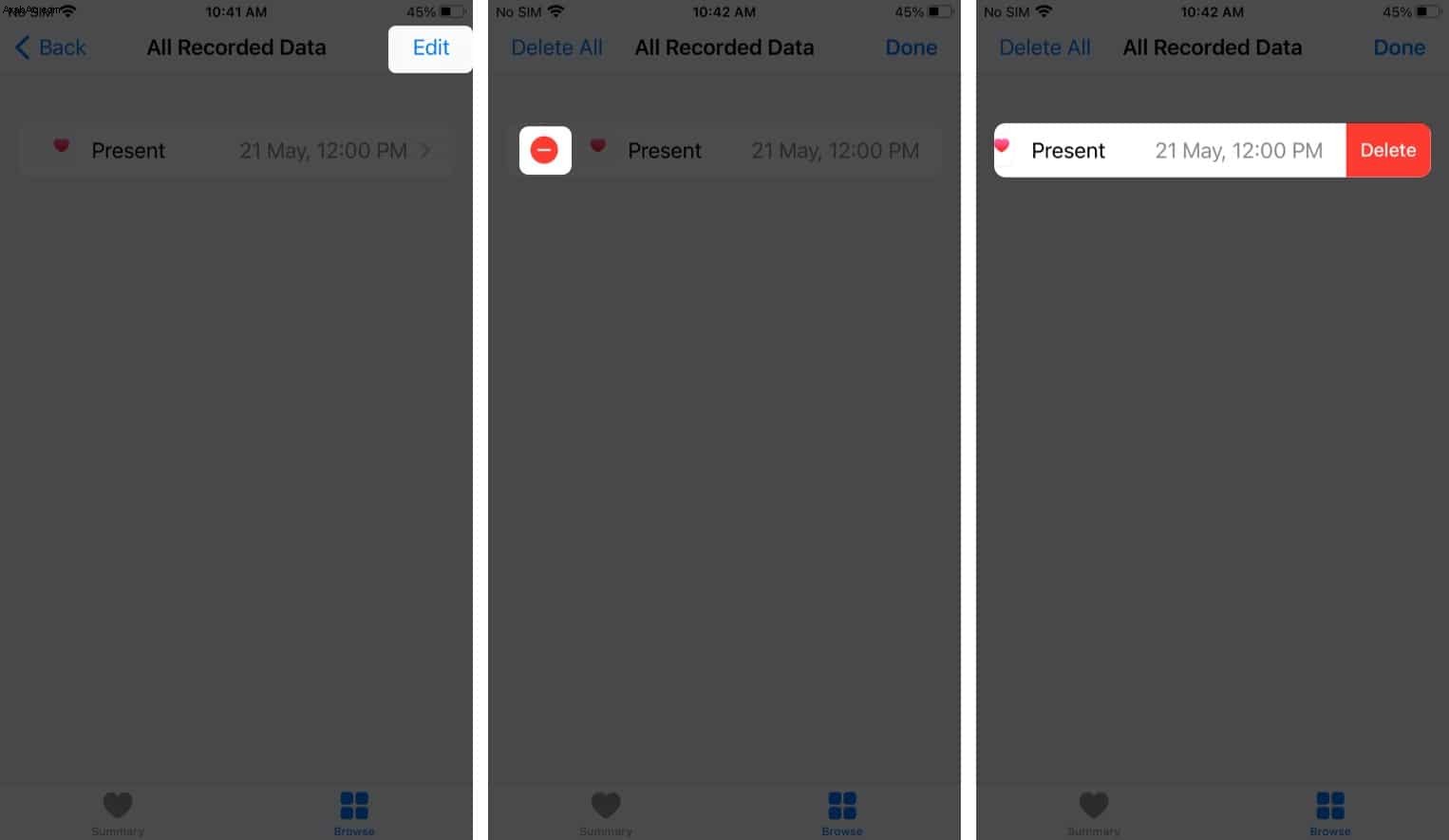
كرر هذا لجميع البيانات المسجلة التي تريد حذفها من تتبع الدورة.
كيفية حذف تطبيق Cycle Tracking من Apple Watch
إذا كنت لا تريد تطبيق Cycle Tracking على Apple Watch ، فيمكنك التخلص منه تمامًا مثل أي تطبيق آخر تابع لجهة خارجية.
- اضغط على رقمي ولي العهد لرؤية شاشة التطبيقات.
- إذا تم عرض تطبيقاتك في
- قائمة view: مرر غادر في تتبع الدورة وانقر على الزر الأحمر سلة المهملات .
- الشبكة عرض: الضغط مع الاستمرار تطبيق Cycle Tracking حتى تهتز الأيقونة. بعد ذلك ، انقر على علامة X الصغيرة لحذفه.
لاستعادة التطبيق ، يمكنك تثبيت Cycle Tracking على Apple Watch من App Store مثل أي تطبيق آخر.
آمل أن يكون هذا المقال قد أجاب على جميع أسئلتك حول تتبع دورتك الشهرية في تطبيق Health على جهاز iPhone الخاص بك وتطبيق Cycle Tracking على Apple Watch. إذا كان هناك شيء آخر يمكنني مساعدتك به ، فيرجى إبلاغي بذلك في التعليقات أدناه!
اقرأ المزيد:
- Find My network من Apple:كيفية استخدامها وإلغاء الاشتراك فيها
- كيفية تتبع الخطوات باستخدام تطبيق iPhone Health
- أفضل تطبيقات المؤقت لـ Apple Watch
- كيفية تتبع هاتف Android من iPhone